如何重置 iPad 上的網路設定 [2 個主要方法]
 更新於 歐麗莎 / 05年2024月16日30:XNUMX
更新於 歐麗莎 / 05年2024月16日30:XNUMX我們的 Apple 裝置(例如 iPad)需要網路來存取網路、蜂窩資料等。上述設備也可能會遇到不可避免的網路問題。可能是由於系統錯誤、故障、網路設定等原因。如果是這樣,則需要執行iPad網路重置程序。
從程式本身的名稱來看,您將重置 iPad 上設定的網路設定。網路設定將從預設設定恢復。問題是,你會怎麼做?以下是執行它的詳細方法。請向下捲動下面,透過額外提示來發現它們。
![忘記 iPhone 密碼 – 如何在 iPad 上重置網路設定 [2 個主要方法]](https://www.fonelab.com/images/ios-system-recovery/ipad-reset-network-settings/ipad-reset-network-settings.jpg)

指南清單
第 1 部分:如何重置 iPad 上的網路設置
重置網路設定的好處是您的 iPad 有 2 種預設的執行方式。您可以使用重置網路設定功能,這是執行該操作的主要方式。或者,您可以使用「刪除所有內容和設定」功能。您可能想知道它們的差異。讓我們透過向下滾動來發現它們和其他資訊。
FoneLab使您可以將iPhone / iPad / iPod從DFU模式,恢復模式,Apple徽標,耳機模式等修復到正常狀態而不會丟失數據。
- 修復禁用的iOS系統問題。
- 從禁用的iOS設備中提取數據,而不會丟失數據。
- 它是安全且易於使用的。
預設方式1.使用重置網路設置
每當我們的裝置(例如 iPad)發生故障時,最好專注於主要問題,而不影響其他功能或工具。如果是這樣,最建議的方法是使用「重置網路設定」功能來重置 iPad 網路並修復某些問題。這是Apple推薦的主要方法。您想知道這個過程是如何執行的嗎?請按照我們為您準備的以下詳細步驟進行操作。繼續前進。
步驟 1獲取您的 iPad 並將其解鎖(如果它包含密碼)。之後,我們假設您將被引導至初始介面,即主螢幕部分。請找到 設定 應用程式並點擊圖標以在 iPad 上打開它。
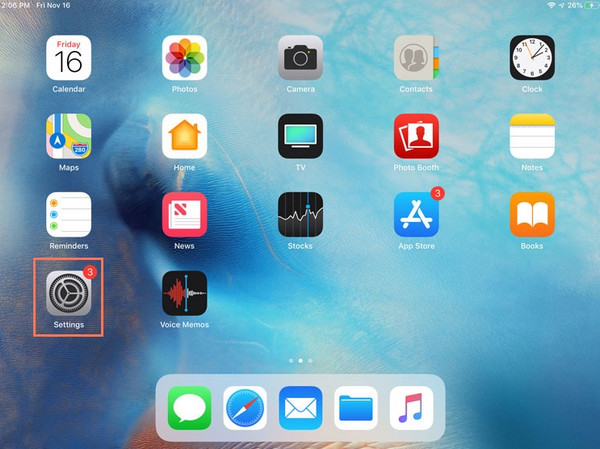
步驟 2現在,您將看到根據您的喜好自訂 iPad 的多種功能。請一直向下滑動螢幕並點擊 總 主介面上的按鈕。然後,您將進入新介面並查看 iPad 最重要的設定。
步驟 3請選擇 轉移或重置 iPad 按鈕位於底部。稍後,您將被引導至該介面,您將在其中看到用於重置 iPad 網路設定的功能。
步驟 4點擊 重設 按鈕位於底部。之後,5 個功能將顯示在您的 iPad 螢幕上。它包括 復位所有設置、重置網路設定、重置鍵盤字典、重置主螢幕佈局以及重置位置和隱私選項。在所有這些中,請選擇 重置網絡設置 特徵。稍後,iPad 將加載幾秒鐘,網路設定將設定為預設值。
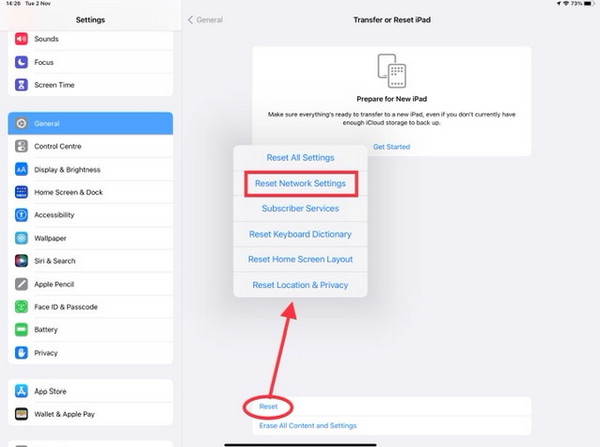
FoneLab使您可以將iPhone / iPad / iPod從DFU模式,恢復模式,Apple徽標,耳機模式等修復到正常狀態而不會丟失數據。
- 修復禁用的iOS系統問題。
- 從禁用的iOS設備中提取數據,而不會丟失數據。
- 它是安全且易於使用的。
預設方式2.使用擦除所有內容和設置
這種方式與上面的方法相反。利用擦除所有內容和設定功能可以透過以下方式刪除網路設置 在 iPad 上恢復出廠設置。但是,它包含其包含的所有 iPad 設定。此外,在您可以執行的所有過程中,此方法是最不建議的。原因是它會刪除 iPad 上儲存的所有資料。
但如果您忍不住使用該程序,最好 備份 iPad 上的所有數據。這是為了避免它們被永久刪除。完成此過程後,您可以在 iPad 上恢復它們。而且,以前的方法和目前方法的過程幾乎相同。唯一的區別是按鈕很少。
無論如何,請按照以下有關此功能的詳細步驟進行操作。繼續前進。
步驟 1請啟動 設定 點擊主介面上的圖示即可在 iPad 上安裝應用程式。之後,您將在初始畫面上看到許多帶有圖示的選項。請選擇 總 按鈕以查看更多選項。
步驟 2現在,請選擇 轉移或重置 iPad 在底部。之後您將被引導至新介面。在所有選項中,請選擇 抹掉所有內容和設置 圖示位於底部。若要執行流程,請點選螢幕上的確認對話框。
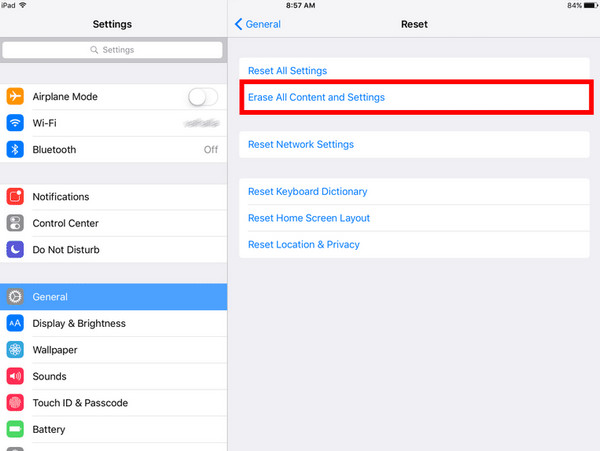
第 2 部分:如何使用 FoneLab iOS System Recovery 修復 iPad 上的網路問題
通常,您會因為遇到與其相關的故障而重置 iPad 網路設定。或者,您可以使用 FoneLab iOS系統恢復 修復 iPad 上的網路問題。它支援所有類型的 iOS 裝置和版本。您可以使用 2 種修復模式:標準模式和進階模式。如果您使用標準模式,該工具將修復 iPad,而不會遺失資料。另一方面,使用進階模式可以修復iPad,但會刪除所有儲存的資料。你想知道如何 FoneLab iOS系統恢復 作品?請依照以下詳細步驟操作。繼續前進。
FoneLab使您可以將iPhone / iPad / iPod從DFU模式,恢復模式,Apple徽標,耳機模式等修復到正常狀態而不會丟失數據。
- 修復禁用的iOS系統問題。
- 從禁用的iOS設備中提取數據,而不會丟失數據。
- 它是安全且易於使用的。
步驟 1在您的電腦上下載該工具。為此,請訪問官方網站並選擇 免費下載 按鈕。 設定它並隨後啟動它。

步驟 2請勾選 開始 右下角的圖示。之後,透過電腦將iPad連接到軟體。您需要一條可用的閃電電纜才能將 iPad 插入電腦。
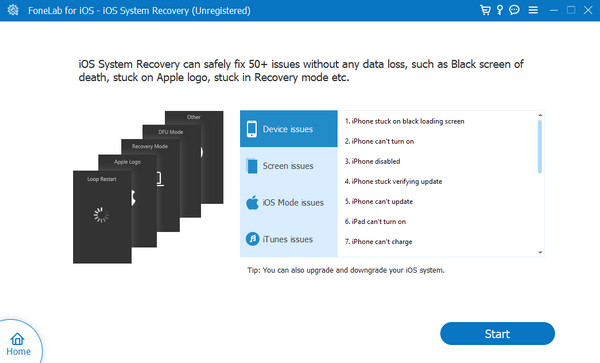
步驟 3現在,在我們解釋過的 2 種修復模式之間進行選擇。稍後,單擊 確認 按鈕應用選項。
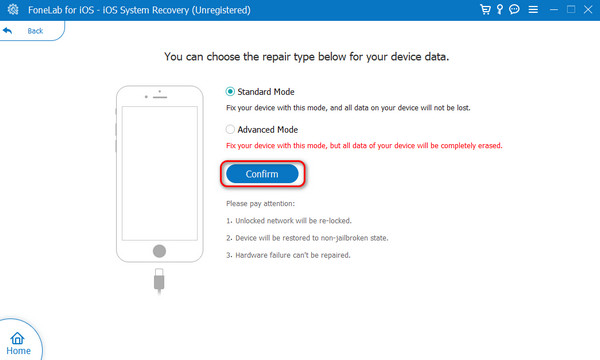
步驟 4的過程 將 iPad 置於復原模式 將顯示在螢幕上。請關注並點擊 優化 or 修復 按鈕來修復 iPad 網路問題。
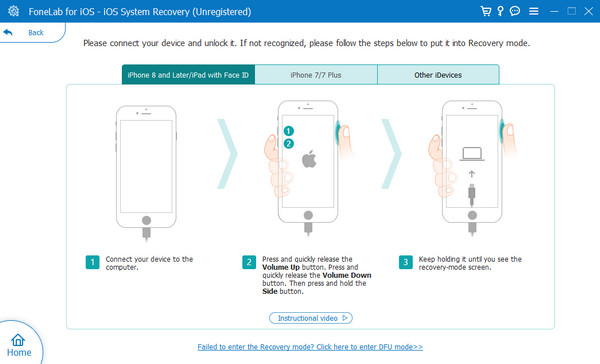
FoneLab使您可以將iPhone / iPad / iPod從DFU模式,恢復模式,Apple徽標,耳機模式等修復到正常狀態而不會丟失數據。
- 修復禁用的iOS系統問題。
- 從禁用的iOS設備中提取數據,而不會丟失數據。
- 它是安全且易於使用的。
第 3 部分. iPad 網路重設常見問題解答
重置 iPad 上的網路設定後該做什麼?
iPad 和其他裝置上的網路設定包括藍牙、Wi-Fi 網路和 VPN 設定。如果重置網路設置,則需要將所有設定連接到裝置或其他網路才能使其正常運作。
重置網路設定是否可逆?
不行。在 iPad 和其他裝置上重置網路設定是不可逆的。重設網路設定時,您無法撤銷已刪除的 iPad 藍牙、VPN 和 Wi-Fi 網路設定。這就是為什麼您必須確保在 iPad 上執行該過程。
這就是 iPad 重置網路設定的全部內容!本文介紹了執行此過程的兩種方法。建議選擇第一種方法來重置 iPad 網路設置,因為它甚至會保留一條資料。但重置出廠設定將刪除所有儲存的 iPad 資料。此外,這篇文章也透露了可以幫助您修復其他網路設定的第三方工具: FoneLab iOS系統恢復。您還有其它問題?請隨時將它們留在下面的評論部分。謝謝你!
FoneLab使您可以將iPhone / iPad / iPod從DFU模式,恢復模式,Apple徽標,耳機模式等修復到正常狀態而不會丟失數據。
- 修復禁用的iOS系統問題。
- 從禁用的iOS設備中提取數據,而不會丟失數據。
- 它是安全且易於使用的。
